Werbung
Wie können Sie die Zeit Ihrer Kinder auf ihrem Tablet oder Telefon sicherer machen? Oder zumindest günstiger? Es ist ein guter Anfang, mit Ihren Kindern zu sprechen und ihnen bessere Möglichkeiten für die Verwendung ihres Android beizubringen. Es gibt jedoch viele Möglichkeiten, wie sie Fehler machen und Probleme mit einem Tablet, Smartphone oder Phablet bekommen können.
Durch die Möglichkeit, das Android-Gerät Ihrer Kinder zu sperren, werden all diese Probleme effektiv beseitigt. Eine App, die dies tut, die ich empfehlen kann, ist LOCKiosk Pro - ($ 8 USD), von Telelogos. Sie bieten auch eine kostenlose Version an, aber ich kann mit Sicherheit sagen, dass sich die 8 US-Dollar für die Pro-App lohnen. Beide Versionen verfügen über vollständige Funktionen, mit der Ausnahme, dass Sie mit der kostenlosen Version nur im Sperrmodus auf zwei Anwendungen zugreifen können.
Lassen Sie uns einen Blick darauf werfen, wie Sie LOCKiosk für Ihre Kinder einrichten - oder für andere. Einige davon können von Gerät zu Gerät etwas variieren - dieses Tutorial wurde mit einem Samsung Galaxy S3-Telefon geschrieben.
1. Installieren Sie die LOCKiosk App
Um das Offensichtliche abzudecken, benötigen Sie ein Android-Gerät, ein Google-Konto und eine Internetverbindung. Interessant ist, dass das Google-Konto, mit dem Sie die App herunterladen und installieren, NICHT das gleiche Google-Konto sein muss, das Android normalerweise verwendet. Dies bedeutet, dass Sie Ihr Konto verwenden können, um es einzurichten, auch wenn das Telefon für Ihre Kinder bestimmt ist. Sobald die App installiert und konfiguriert ist, können Sie das Telefon wieder auf ihr Google-Konto umstellen, damit sie ihre Google-E-Mail-Adresse und andere Dienste nutzen können. Sie müssen außerdem alle Apps, auf die Ihre Kinder Zugriff haben sollen, bereits auf dem Telefon installiert haben.
Wenn Sie all das haben, müssen Sie zuerst die LOCKiosk-App auf Ihrem Android-Gerät installieren. Gehen Sie zu Google Play und machen Sie das [nicht mehr verfügbar]. Sobald die App heruntergeladen und installiert wurde, kehren Sie hierher zurück und wir konfigurieren die App so, dass sie für Sie und Ihre Kinder funktioniert.
Wenn Sie LOCKiosk zum ersten Mal ausführen, führen Sie die Erstkonfiguration durch. Sie erfahren, dass LOCKiosk aktiviert wurde, und werden aufgefordert, LOCKiosk Pro als Standard-Begrüßungsseite auszuwählen. Abhängig von Ihrem Telefon gibt es hier möglicherweise einige Möglichkeiten. Wählen LOCKiosk und klicken Sie auf Immer.

Anwendungen hinzufügen
Sie können jetzt die Anwendungen hinzufügen, auf die Ihre Kinder Zugriff haben sollen. Tippen Sie einfach dreimal ziemlich schnell auf den Bildschirm und Sie erhalten die die Einstellungen Speisekarte. Hier können Sie die Anwendungen hinzufügen. Es wird ein Bildschirm mit der Aufschrift angezeigt Der Zugriff auf Einstellungen wird durch das Administratorkennwort gesichert. Das Passwort ist leer. Bitte legen Sie Ihr Administratorkennwort im Menü Einstellungen fest. Legen Sie das Passwort noch nicht fest! Sie sparen sich viel Zeit und Frust, wenn Sie zuerst alle gewünschten Änderungen vornehmen und erst dann das Passwort festlegen.
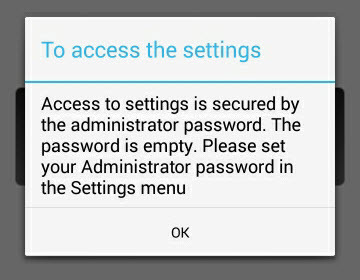
Von hier aus können Sie mit arbeiten Anwendungen, Seiten, Titel, Hintergrundbild und das Administrator-Passwort. Konzentrieren wir uns jetzt auf das Menü "Anwendungsverwaltung". Tippen Sie auf diesen Menüpunkt.

Auf der Bewerbungsmanagement Menü, gibt es eine Schaltfläche ganz unten, die liest Füge hinzu ein [sic] Anwendung. Tippen Sie darauf und das resultierende Fenster wird angezeigt. In diesem Fenster erhalten Sie eine Bildlaufliste aller auf dem Telefon installierten Anwendungen. Hier können Sie auswählen, welche Anwendungen Ihren Kindern zur Verfügung stehen sollen.

Scrollen Sie durch die Liste und fügen Sie sie einzeln hinzu, indem Sie darauf tippen. Wenn Sie versehentlich eine hinzufügen, die Sie nicht wollten, machen Sie sich keine Sorgen. Es ist einfach, sie zu löschen. Drücken Sie einfach lange auf die Anwendung und ein Menü wird angezeigt, in dem Sie sie löschen können. Wie Sie im Menü sehen können, können Sie auch die Reihenfolge der Anwendungen ändern und bearbeiten.
Das Bearbeiten der Anwendungen ist wahrscheinlich nicht erforderlich. Wenn Sie jedoch den Namen einer Anwendung ändern möchten, können Sie dies von hier aus tun. Für sehr fortgeschrittene Benutzer können Sie auch bestimmte Teile innerhalb einer Anwendung blockieren. Die Anwendung bezeichnet diese Komponenten als "Fenster", obwohl sie technisch als Komponenten bezeichnet werden. Dies geht weit über den Rahmen dieses Artikels hinaus und kann dazu führen, dass Anwendungen nicht funktionieren. Grundsätzlich müssen Sie ein Android-Anwendungsentwickler sein, um zu wissen, welche Komponenten Sie in einer Anwendung blockieren können und welche nicht.

Das Hinzufügen der Anwendungen ist der Teil, der die meiste Zeit in Anspruch nimmt. Sobald Sie fertig sind, können Sie sich darauf verlassen, dass Ihre Kinder keine Probleme mit ihrem Android-Gerät bekommen. Nehmen Sie zum Beispiel mit GMail. Sie können Ihren Kindern erlauben, GMail zu verwenden, und LOCKiosk Pro verhindert, dass sie Links zum Rest des Webs folgen. In diesem Beispiel gibt es eine E-Mail mit einem Link zu einem YouTube-Video. Wenn Ihre Kinder auf den Link klicken, erhalten sie eine Nachricht. Zugriff auf das Anwendungsfenster verboten. mit einigen anderen Systeminformationen.
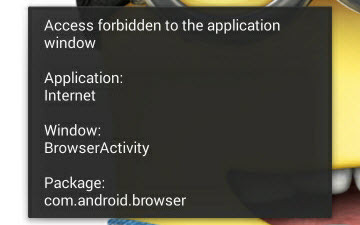
Verknüpfung blockiert!
Aussehen bearbeiten
Da es sich um das Android-Gerät für Kinder handelt, können Sie es ein wenig anpassen und für sie freundlicher gestalten. Sie können die einstellen Kiosktitel auf den Namen Ihres Kindes. Dies ist besonders hilfreich, wenn Sie ein paar Kinder haben und diese ansonsten identische Geräte haben. In der Lage zu sein, es anzusehen und zu sagen, dass es ist Calebs Telefon kann helfen, seinen Bruder oder seine Schwester davon abzuhalten, es zu benutzen. Das sollte zu weniger Streit und mehr Ruhe für Sie führen.

Mit einem schönen, hellen, benutzerdefinierten Hintergrundbild können Sie auf einen Blick feststellen, ob sie ihr eigenes Gerät verwenden und den Kioskmodus nicht irgendwie umgangen haben. Binden Sie Ihre Kinder in diese ein und lassen Sie sie das Hintergrundbild auswählen, das sie möchten.
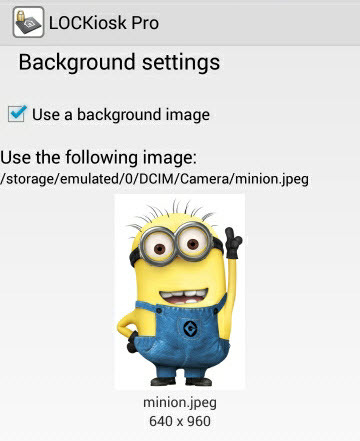
Legen Sie das Passwort fest
Die ganze eigentliche Arbeit ist jetzt erledigt. Ihr Kind wird ein Android-Gerät haben, das auf seine Bedürfnisse und Wünsche zugeschnitten ist. Schützen Sie es einfach mit einem Passwort, damit sie die Sicherheitszone des Kioskmodus nicht verlassen können.

Machen Sie bei der Auswahl eines Passworts etwas, das Ihre Kinder nicht erraten. Es ist nicht wirklich erforderlich, komplexe Passwörter mit Sonderzeichen oder eine Mischung aus Buchstaben und Zahlen, Groß- und Kleinbuchstaben zu verwenden. Wenn du das machen willst, gut, aber es muss etwas sein, an das du dich erinnern wirst (oder zumindest ein Passwort-Manager wie KeePass KeePass Password Safe - Das ultimative verschlüsselte Passwortsystem [Windows, tragbar]Speichern Sie Ihre Passwörter sicher. Mit Verschlüsselung und einem anständigen Passwortgenerator - ganz zu schweigen von Plugins für Chrome und Firefox - ist KeePass möglicherweise das beste Passwortverwaltungssystem auf dem Markt. Wenn du... Weiterlesen . Der einzige Ausweg aus dem Kioskmodus, wenn Sie sich nicht an Ihr Passwort erinnern können, besteht darin, das Telefon vollständig zu löschen und es auf die Werkseinstellungen zurückzusetzen. Wenn Sie mehr als ein Kind haben, wird empfohlen, für jedes ein anderes Passwort zu verwenden. Auf diese Weise funktioniert es einfach nicht, wenn einer von ihnen sein Passwort herausfindet und es den anderen Kindern gibt. Dann wird einer von ihnen wahrscheinlich kommen und Ihnen sagen, dass der andere das Passwort hat, weil sie eifersüchtig sind. Eltern, du weißt was ich meine!
Zusammenfassend

Kinder haben normalerweise nicht die Absicht, schlechte oder dumme Dinge auf Computern zu tun, aber es passiert. Wir alle machen Fehler. Die Verwendung einer Anwendung im Kiosk-Stil wie LOCKiosk Pro kann Ihnen dabei helfen, die Auswahl einzugrenzen, damit sie auf ihren Android-Geräten gute auswählen können. Es ist billig - Sie zahlen einmal und können es auf mehreren Geräten verwenden. Es ist einfach - dieses Tutorial zeigt das.
Dieselbe Methode kann auch verwendet werden, um die Auswahlmöglichkeiten für Mitarbeitergeräte einzuschränken, wobei ein Tablet als Kiosk verwendet wird für eine Anzeige in einem Geschäft oder Museum oder einer anderen Anwendung, in der Sie einen sicheren Benutzer erstellen müssen Umgebung.
Wenn Sie ein älteres Kind oder einen Teenager haben, von dem Sie befürchten, dass er sein Telefon benutzt, um in wirklich schlimme Schwierigkeiten zu geraten, könnten Sie eine Smartphone-Überwachungs-App Die 5 effektivsten Apps zur Überwachung von Mobiltelefonen zur Überwachung Ihrer KinderBesorgt über die Sicherheit Ihrer Kinder? Installieren Sie eine dieser Handyüberwachungs-Apps auf ihrem Android-Handy. Weiterlesen oder ein Familien-Check-in-App wie Life360 Schützen Sie Ihre Familie mit Life360 [iOS & Android]Beim letzten Mal habe ich mir einige weitere Möglichkeiten angesehen, um Ihr iPhone zu verfolgen - ein heißes Thema, da das iPhone weiterhin kriminelle Wunschliste dominiert. Ich kam zu dem Schluss, dass einfache Standortverfolgung von ... Weiterlesen .
Wenn Ihre Kinder ein Telefon oder Tablet verwenden, das Sie normalerweise verwenden, sollten Sie diese anderen Möglichkeiten in Betracht ziehen mach es kindersicher So sichern Sie Ihr Android-Handy kindersicherWenn Sie Kinder und ein Android-Telefon oder -Tablet haben, wissen Sie zu gut, dass sie manchmal mit einigen Kleinkind-Apps spielen oder lernen möchten. Gelegentlich könnten Sie ... Weiterlesen und immer noch leicht von Ihnen verwendbar. Natürlich gibt es immer die Route von Kauf eines kinderspezifischen Android-Geräts Nicht nur für Erwachsene: 5 Android-Tablets, die Ihre Kinder verwenden würdenTablets haben einen gewissen Neuheitsfaktor, was ausnahmslos bedeutet, dass eine Person im Haushalt, die eine besitzt, ständig Anrufe zum Teilen abwehrt. Das ist nicht nur nervig, es hat die ... Weiterlesen , wenn Sie das Geld haben. Oft haben Kinder Hand-me-down-Geräte.
Haben Sie eine andere Software im Kiosk-Stil auf einem Android-Gerät verwendet? Wie hat es funktioniert? Würdest du es weiterempfehlen? Lass es uns in den Kommentaren wissen und stelle auch dort deine Fragen! So können wir alle lernen und wachsen, ohne zu viele Fehler zu machen. Wir sind alle im selben Boot!
Bildnachweis: Minion Wallpaper über HotHDWallpaper.net, Samsung Galaxy S3 über PlaceIt.
Mit mehr als 20 Jahren Erfahrung in den Bereichen IT, Schulung und technisches Handwerk möchte ich das Gelernte mit allen anderen teilen, die bereit sind zu lernen. Ich bemühe mich, den bestmöglichen Job auf die bestmögliche Art und Weise und mit ein wenig Humor zu machen.
